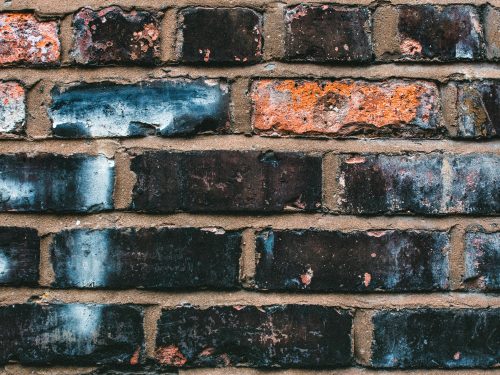阅读提示:本文共计约1816个文字,预计阅读时间需要大约5.04444444444444分钟,由作者wps官方网站编辑整理创作于2024年01月05日07时38分42秒。
在当今职场中,Excel已经成为了许多人的必备技能之一。无论是数据分析、报表制作还是项目管理,Excel都能提供强大的支持。然而,要想真正发挥Excel的威力,我们需要掌握一些实用的操作技巧。本文将为大家介绍一些常用的Excel操作技巧,帮助大家在工作中提高效率。
- 快速填充空白单元格
当我们处理大量数据时,经常会遇到空白单元格的情况。这时,我们可以使用“Ctrl G”快捷键打开“定位”对话框,选择“空值”,然后输入需要填充的内容,最后按“Ctrl Enter”即可实现快速填充。
- 快速求和
在Excel中,求和是最常见的计算操作之一。我们可以使用“Alt =”快捷键快速求和。选中需要求和的数据范围,按下“Alt =”,Excel会自动添加求和公式。
- 快速插入行或列
在Excel中,我们可以通过拖动行列边缘的方式来插入新的行或列。但是,这种方法比较耗时。其实,我们还可以使用“Ctrl Shift 加号/减号”快捷键来快速插入或删除行或列。
- 快速调整列宽
当我们需要调整列宽时,通常需要双击列边缘或使用鼠标拖动。然而,还有一种更快速的方法:选中需要调整的列,然后将鼠标移到列边缘,当鼠标变成带箭头的形状时,双击鼠标左键,Excel会自动调整列宽以适应内容。

- 快速筛选数据
在Excel中,我们可以通过点击列右侧的下拉箭头来筛选数据。然而,这种方法对于大量数据来说略显繁琐。其实,我们还可以使用“Ctrl Shift L”快捷键快速打开筛选功能,从而更方便地筛选数据。
- 快速查找重复值
在处理大量数据时,查找重复值是一项重要的工作。我们可以使用“条件格式-突出显示单元格规则-重复值”功能来实现快速查找重复值。选中需要检查的数据范围,点击“条件格式”,选择“突出显示单元格规则”,然后选择“重复值”,设置好颜色后点击“确定”即可。
- 快速插入图表
在Excel中,我们可以通过“插入-图表”菜单来创建图表。然而,这种方法需要手动选择数据范围,略显麻烦。其实,我们还可以使用“F11”快捷键快速插入图表。选中需要生成图表的数据范围,按下“F11”,Excel会自动插入一个默认类型的图表。
,熟练掌握这些Excel操作技巧,可以帮助我们在工作中提高效率,更好地发挥Excel的强大功能。希望本文对大家有所帮助。
本文主题词:操作excel的rpa,删除重复项怎么操作excel,操作excel的硬件环境和软件环境,数据筛选怎么操作excel,筛选怎么操作excel,高级筛选怎么操作excel,自动筛选怎么操作excel,替换怎么操作excel,数据排序怎么操作excel,查找替换怎么操作excel